Poznámka:
Přístup k této stránce vyžaduje autorizaci. Můžete se zkusit přihlásit nebo změnit adresáře.
Přístup k této stránce vyžaduje autorizaci. Můžete zkusit změnit adresáře.
Souhrnné sloupce pomáhají uživatelům získat přehled o údajích sledováním klíčových obchodních metrik. Souhrnný sloupec obsahuje celkovou hodnotu spočítanou ze řádků vztahujících se k určitému řádku. Jedná se o běžné tabulky a tabulky aktivit, jako jsou e-maily a schůzky.
Ve složitějších případech lze agregovat data prostřednictvím hierarchie řádků. Jako správce nebo úpravce můžete definovat souhrnné sloupuce pomocí nástrojů pro vlastní nastavení v Power Apps, aniž by bylo nutné psát kód.
Souhrnné sloupce, výhody a možnosti
Mezi výhody a možnosti souhrnných sloupců patří:
- Vizuální úpravy jsou snadné. Souhrnné sloupce můžete vytvářet pomocí Editoru sloupců, stejně jako vytváříte běžné sloupce.
- Široký výběr agregačních funkcí. Data lze agregovat pomocí následujících funkcí:
SUM,COUNT,MIN,MAXaAVG. - Plná podpora filtru pro agregaci. Při nastavování více podmínek můžete nastavit různé filtry pro zdrojovou tabulku nebo související tabulku.
- Bezproblémová integrace s uživatelským rozhraním. Souhrnné sloupce lze zahrnout do formulářů, zobrazení, grafů a sestav.
- Souhrnné sloupce jsou součástí řešení. Souhrnné sloupce můžete snadno přenášet jako součásti mezi prostředími a distribuovat je v řešeních.
- Souhrnné sloupce a počítané sloupce se vzájemně doplňují. Souhrnný sloupec můžete použít jako součást počítaného sloupce a naopak.
- Souhrnné sloupce můžete konfigurovat tak, aby používaly vlastní ovládací prvky.
Některé příklady souhrnných sloupců zahrnují:
- Celkové odhadované výnosy otevřených příležitostí k obchodnímu vztahu
- Celkové odhadované výnosy z otevřených příležitostí napříč všemi obchodními vztahy v hierarchii
- Celkové odhadované výnosy příležitosti včetně podřízených příležitostí
- Celková odhadovaná hodnota zařazených zájemců vygenerovaných kampaní
- Počet otevřených případů s vysokou prioritou napříč všemi obchodními vztahy v hierarchii
- Nejdřívější čas vytvoření všech otevřených případů s vysokou prioritou pro obchodní vztah
Každý souhrnný sloupec vytváří dva doplňkové sloupce, jejichž přípona má vzorec <název_sloupce>_date a <název_sloupce>_state. Sloupec _date obsahuje data pro Datum a čas a sloupec _state obsahuje data pro Celé číslo. Sloupec _state obsahuje následující hodnoty:
| Hodnota | Stát | Popis |
|---|---|---|
| 0 | NotCalculated | Hodnotu sloupce je třeba teprve vypočítat. |
| 1 | Počítané | Hodnota sloupce je vypočítána při poslední aktualizaci ve sloupce _date. |
| 2 | OverflowError | Výpočet hodnoty sloupce vedl k chybě přetečení. |
| 3 | OtherError | Výpočet hodnoty sloupce se nepodařil kvůli vnitřní chybě. Následující spuštění úlohy výpočtu ji pravděpodobně opraví. |
| 4 | RetryLimitExceeded | Výpočet hodnoty sloupce se nezdařil, protože maximální počet opakování pokusů o vypočet hodnoty byl překročen kvůli vysokému počtu konfliktů souběžnosti a blokování. |
| 5 | HierarchicalRecursionLimitReached | Výpočet hodnoty sloupce se nezdařil, protože bylo dosaženo limitu maximální hloubky hierarchie pro výpočet. |
| 6 | LoopDetected | Výpočet hodnoty sloupce se nezdařil, protože byla zjištěna rekurzivní smyčka v hierarchii řádku. |
| 7 | CurrencyMissing | Výpočet hodnoty sloupce se nezdařil, protože chybí měna požadovaného pole. |
Výpočty zprůměrovaného souhrnu
Zprůměrované souhrny jsou vypočítávány plánovanými systémovými úlohami spuštěnými asynchronně na pozadí. Musíte mít oprávnění správce, abyste mohli zobrazit a spravovat souhrnné úlohy.
Zobrazení úloh zprůměrovaného souhrnu
Postup zobrazení úloh zprůměrovaného souhrnu:
- Přihlaste se do Power Apps a vyberte požadované prostředí.
- Vyberte Nastavení (ozubené kolo) >Upřesnit nastavení.
- Vyberte Nastavení>Systémové úlohy.
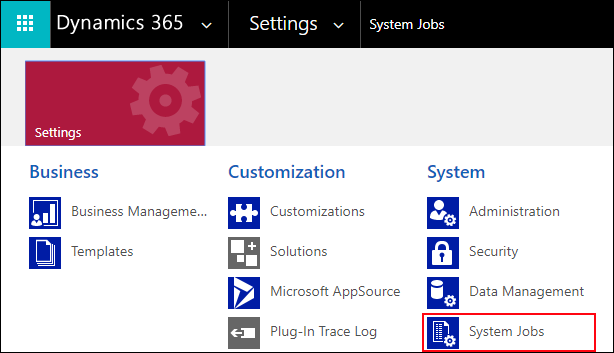
- Ve výběru zobrazení zvolte Opakované systémové úlohy.
- Chcete-li rychle vyhledat relevantní úlohu, můžete filtrovat podle typu systémové úlohy: Hromadný výpočet souhrnného pole nebo Výpočet souhrnného pole.
Hromadný výpočet souhrnného pole
Hromadný výpočet souhrnného pole je opakovaná úloha pro jednotlivá souhrnná pole. Spustí se jednou, a to po vytvoření nebo aktualizaci souhrnného pole. Úloha přepočítá hodnotu zadaného souhrnného sloupce ve všech existujících záznamech, které tento sloupec obsahují. Ve výchozím nastavení bude úloha spuštěna 12 hodin po vytvoření nebo aktualizaci sloupce. Je-li sloupec změněn, úloha obnoví spuštění znovu za 12 hodin po aktualizaci. 12hodinové zpoždění je nutné k zajištění toho, aby se Hromadný výpočet souhrnného pole spustil mimo provozní dobu prostředí.
Doporučujeme, aby správce nastavil čas zahájení úlohy hromadného výpočtu souhrnného pole po vytvoření nebo změně souhrnného sloupce tak, aby se spustila mimo provozní dobu. Například vhodný čas pro spuštění úlohy je o půlnoci, aby bylo zajištěno efektivní zpracování souhrnných sloupců.
Všimněte si, že když nastane situace, že se souhrnný sloupec neaktualizuje, úloha Hromadný výpočet souhrnného pole se pro tento sloupec znovu nespustí, dokud neuplyne 10 let. Toto chování je záměrné. Pokud v podkladových sloupcích přidružených k souhrnnému poli nejsou žádné aktualizace, není důvod spouštět úlohu častěji.
Výpočet souhrnného sloupce
Výpočet souhrnného sloupce je opakovaná úloha, která provede dílčí výpočty všech souhrnných sloupců v existujících řádcích pro zadanou tabulku. Existuje pouze jedna úloha výpočtu souhrnného sloupce na jednu tabulku. Dílčí výpočty znamenají, že úloha výpočtu souhrnného sloupce zpracovává řádky, které byly vytvořeny, aktualizovány nebo odstraněny po dokončení poslední úlohy hromadného výpočtu souhrnného sloupce. Ve výchozím nastavení je minimální opakování jedna hodina. Úloha je automaticky vytvořena při vytvoření prvního souhrnného sloupce v tabulce a odstraněna při odstranění posledního souhrnného sloupce.
Možnost online přepočtu
Souhrnný sloupec ve formuláři zobrazuje obrázek kalkulačky, souhrnnou hodnotu a čas posledního výpočtu. Chcete-li provést přepočet, vyberte obrázek kalkulačky a poté vyberte zobrazené tlačítko Přepočítat.
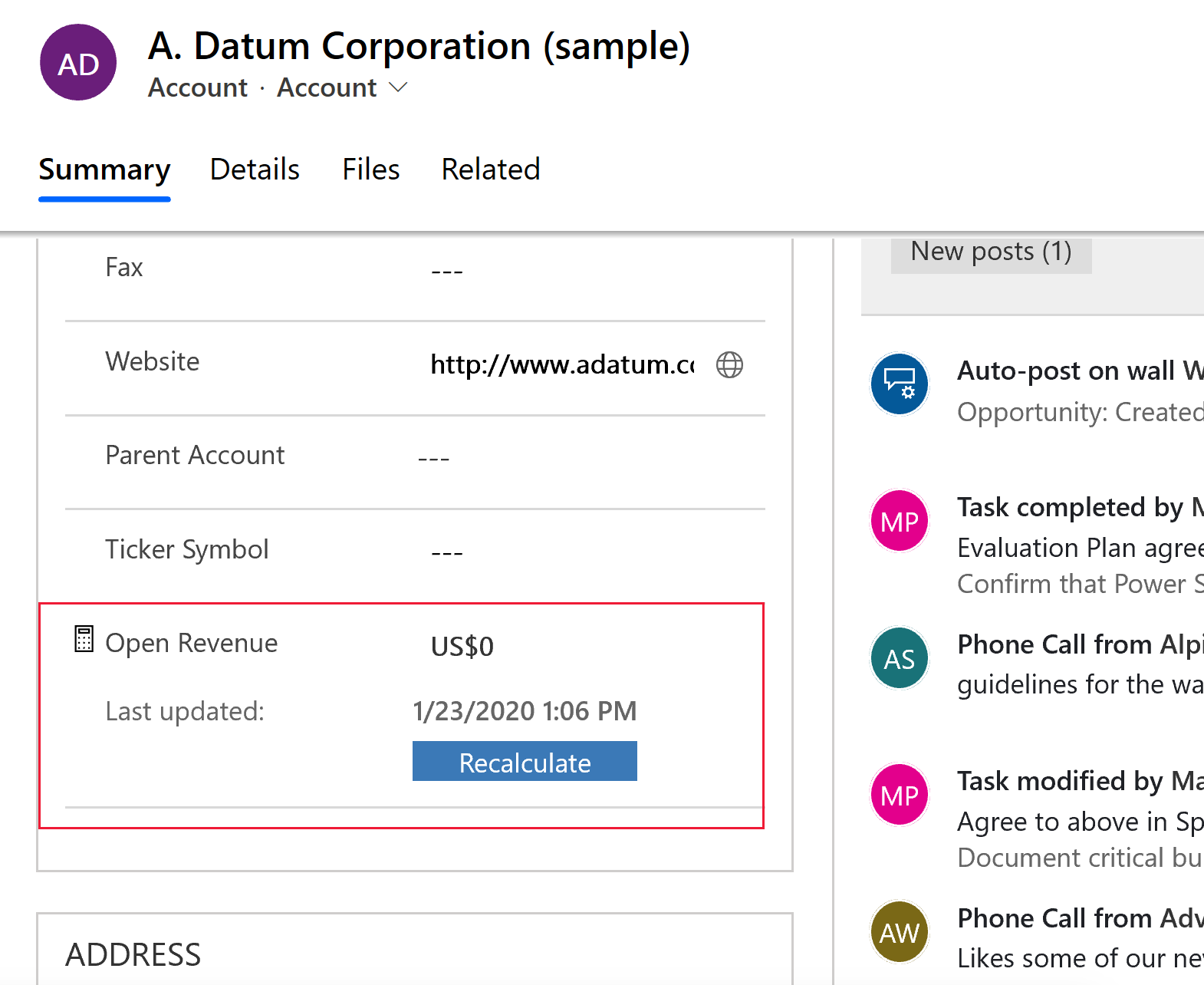
Existuje několik důležitých informací, které byste měli vzít v úvahu, pokud použijete možnost online přepočtu (ruční aktualizace ve formuláři):
- Musíte mít oprávnění k zápisu do tabulky a oprávnění k zápisu přímo do zdrojového řádku, u kterého žádáte o Aktualizaci. Například pokud probíhá výpočet odhadovaných výnosů z otevřených příležitostí k obchodnímu vztahu, nemusíte mít oprávnění k zápisu do tabulky příležitosti, pouze do tabulky obchodního vztahu.
- Tato možnost je dostupná pouze v režimu online. Nelze ji použít při práci v režimu offline.
- Maximální počet řádků během aktualizace zprůměrovaného souhrnu je omezen na 50 000 řádků. V případě hierarchického zprůměrovaného souhrnu to platí pro související řádky napříč hierarchií. Pokud je limit překročen, zobrazí se chybová zpráva: Výpočty nelze provádět online, protože bylo dosaženo limitu výpočtu 50 000 souvisejících řádků. Tento limit neplatí, pokud je kumulativní aktualizace automaticky přepočítána systémovými úlohami.
- Maximální hloubka hierarchie je u zdrojového řádku omezena na 10. Pokud je limit překročen, zobrazí se chybová zpráva: Výpočty nelze provádět online, protože bylo dosaženo limitu hloubky hierarchie 10 pro zdrojový řádek. Tento limit neplatí, pokud je kumulativní aktualizace automaticky přepočítána systémovými úlohami.
Úprava opakování úlohy zprůměrovaného souhrnu
Jako správce systému můžete upravit vzorec opakování úlohy zprůměrovaného souhrnu, odložit, pozastavit nebo obnovení úlohy zprůměrovaného souhrnu. Nemůžete však úlohu zprůměrovaného souhrnu zrušit nebo odstranit.
Chcete-li pozastavit, odložit, obnovit nebo upravit vzorec opakování, je nutné zobrazit systémové úlohy. Další informace Zobrazení úloh zprůměrovaného souhrnu
Na navigačním panelu klepněte na Akce a vyberte požadovanou akci.
U úlohy hromadného výpočtu souhrnného pole jsou na výběr možnosti: Pokračovat, Odložit a Pozastavit.
U úlohy výpočtu souhrnného pole jsou na výběr možnosti: Změnit opakování, Pokračovat, Odložit a Pozastavit.
Příklady
Podívejme se na několik příkladů souhrnných sloupců. Budeme agregovat data řádku ze souvisejících řádků s použitím i bez použití hierarchie. Rovněž budeme agregovat data řádku ze souvisejících aktivit a aktivit nepřímo souvisejících s řádkem přes tabulku ActivityParty. V každém příkladu definujeme souhrnný sloupec pomocí Editoru sloupců. Chcete-li otevřít Editor sloupců, otevřete Průzkumníka řešení a rozbalte Součásti>Tabulky. Vyberte požadovanou tabulku a zvolte Sloupce. Zvolte Nová. V editoru zadejte požadované informace pro sloupec, včetně položek Typ sloupce a Datový typ. V položce Typ sloupce, vyberte po výběru datového typu Zprůměrovaný souhrn. Typy dat obsahují desetinná nebo celá čísla, měnu a datum a čas. Zvolte možnost Upravit vedle Typu sloupce. Tím přejdete do editoru definice souhrnného sloupce. Definice souhrnného sloupce se skládá ze tří částí: Zdrojové tabulky, **Související tabulky a Agregace.
V části Zdrojová tabulka určete tabulku, pro kterou je souhrnný sloupec definován, a zda se má nebo nemá agregovat přes hierarchii. Můžete přidat filtry s více podmínkami, abyste určili řádky v hierarchii, které chcete pro zprůměrovaný souhrn použít.
V části Související tabulka zadejte tabulku, prostřednictvím které chcete agregovat. Tato část je nepovinná, pokud u zdrojové tabulky zvolíte zprůměrovaný souhrn prostřednictvím hierarchie. Můžete přidat filtry s více podmínkami, abyste určili, které související řádky se mají ve výpočtu použít. Například zahrnete výnosy z otevřených příležitostí s ročním výnosem větším než 20 000 CZK.
V části Agregace zadejte metriku, kterou chcete vypočítat. Můžete si vybrat z agregačních funkcí k dispozici, jako jsou například SUM, COUNT, MIN, MAX nebo AVG.
Agregace dat pro řádek ze souvisejících řádků
V tomto příkladu není použita hierarchie. Celkové odhadované výnosy se počítají pro obchodní vztah ze souvisejících otevřených příležitostí.
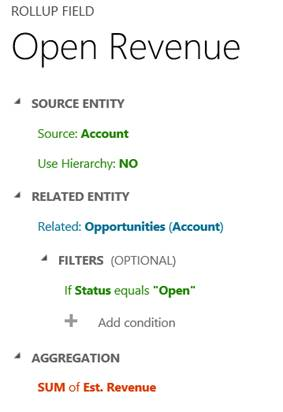
Agregace dat pro řádek z podřízených řádků prostřednictvím hierarchie
V tomto příkladu vypočítáme celkové odhadované výnosy příležitosti včetně podřízených příležitostí prostřednictvím hierarchie.
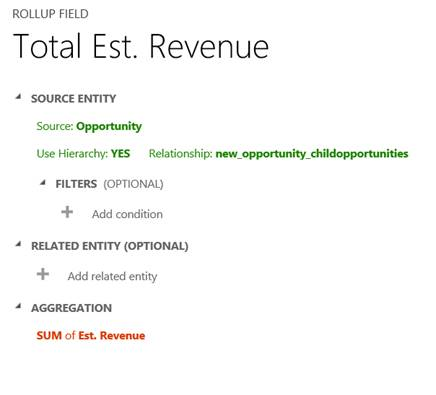
Agregace dat pro řádek ze souvisejících řádků prostřednictvím hierarchie
V tomto příkladu vypočítáme celkové odhadované výnosy otevřených příležitostí napříč všemi obchodními vztahy prostřednictvím hierarchie.
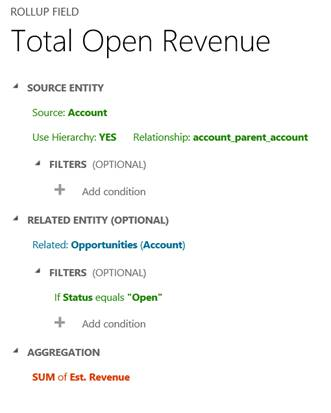
Agregace dat pro řádek ze všech souvisejících aktivit
V tomto příkladu vypočítáme celkový čas strávený a fakturovaný ze všech aktivit souvisejících s obchodním vztahem. To může zahrnovat čas strávený na telefonu, na schůzkách nebo na vlastních aktivitách.
V dřívějších verzích jste mohli definovat souhrnný sloupec pro jednotlivé aktivity, například pro telefonní hovor, fax nebo schůzku. Ale k dosažení výsledku jako v níže uvedeném příkladu jste museli určit součet dat pomocí počítaných sloupců. Nyní to vše můžete provést v jediném kroku, a to definováním jednoho souhrnného sloupce pro tabulku Aktivita.
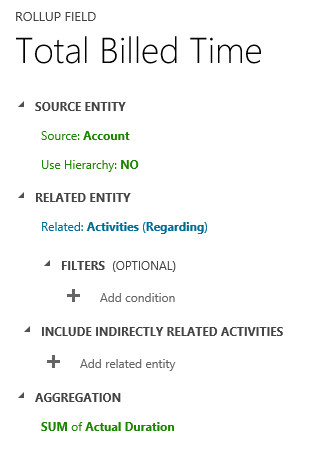
Agregace dat řádku ze všech souvisejících aktivit a aktivit nepřímo souvisejících přes tabulku Strana aktivity
V tomto příkladu spočítáme celkový počet e-mailů odesílaných obchodnímu vztahu, kde je obchodní vztah uveden na řádku „Příjemce“ nebo „Příjemce kopie“. To se provede určením položky Typ účasti v části FILTRY pro tabulku Strana aktivity v definici souhrnného sloupce. Pokud nepoužíváte filtrování, použijí se ve výpočtu všechny dostupné typy účasti pro aktivitu.
Další informace o tabulce Strana aktivity a typech účasti, jež jsou k dispozici pro konkrétní aktivitu, naleznete v části Tabulka ActivityParty.
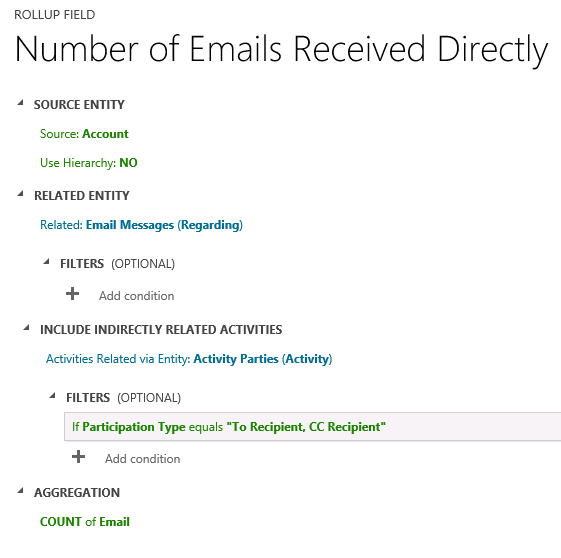
Agregace dat pro řádek ze souvisejících řádků pomocí operátoru AVG
V tomto příkladu vypočítáme průměrné odhadované výnosy ze všech příležitostí, které souvisí s obchodním vztahem.
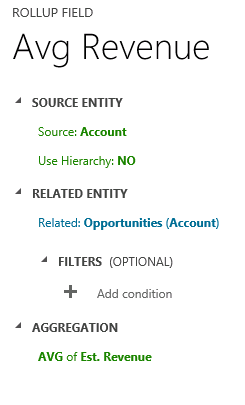
Následující příklad ukazuje způsob výpočtu průměrných odhadovaných výnosů ze souvisejících příležitostí prostřednictvím hierarchie obchodních vztahů. Průměrné odhadované výnosy lze zobrazit na každé úrovni hierarchie.
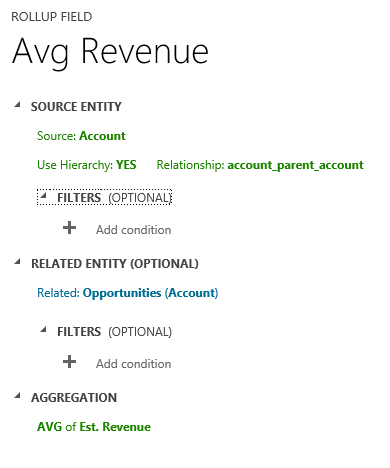
Úvahy o souhrnných sloupcích
Měli byste znát určité podmínky a omezení při práci se souhrnnými sloupci:
- Ve výchozím nastavení můžete definovat maximálně 200 souhrnných sloupců pro prostředí a až 50 souhrnných sloupců na tabulku. Další informace: Definujte maximální počet kumulativních sloupců v prostředí nebo tabulce
- Pracovní postup nelze spouštět aktualizací souhrnného sloupce.
- Čekací podmínka pracovního postupu nemůže použít souhrnný sloupec.
- Zprůměrovaný souhrn prostřednictvím souhrnného sloupce není podporován.
- Zprůměrovaný souhrn nemůže odkazovat počítaný sloupec, které používá jiný počítaný sloupec, a to i v případě, že jsou všechny sloupce jiného počítaného sloupce v aktuální tabulce.
- Souhrnný sloupec se neaktualizuje automaticky, pokud používá sloupec vzorce, který je závislý na časově omezených funkcích
Now()aIsUTCToday(). Možnost online přepočtu (ruční obnova formuláře) nebo tlačítko Přepočítat musí být použity k výpočtu poslední hodnoty sloupce souhrnu. - Zprůměrovaný souhrn může použít filtry pouze na zdrojovou tabulku nebo související tabulky, jednoduché sloupce nebo nekomplexní počítané sloupce.
- Zprůměrovaný souhrn lze provést pouze prostřednictvím souvisejících tabulek se vztahem 1:N. Zprůměrovaný souhrn nelze provést prostřednictvím vztahů N:N.
- Zprůměrovaný souhrn nelze provést prostřednictvím vztahu 1:N pro tabulku aktivity nebo tabulku strany aktivity.
- Obchodní pravidla, pracovní postupy nebo počítané sloupce vždy používají poslední vypočítanou hodnotu souhrnného sloupce.
- Souhrnný sloupec je agregován v kontextu uživatele systému. Všichni uživatelé mohou vidět stejnou hodnotu souhrnného sloupce. Omezením toho, kdo může přistupovat k souhrnnému sloupci, můžete ovládat viditelnost souhrnného sloupce pomocí zabezpečení na úrovni sloupce (FLS). Další informace: Zabezpečení na úrovni sloupce pro řízení přístupu.
Definujte maximální počet kumulativních sloupců v prostředí nebo tabulce
Ve výchozím nastavení můžete definovat maximálně 200 souhrnných sloupců pro prostředí a až 50 souhrnných sloupců na tabulku.
Chcete-li změnit maxima, postupujte takto:
- Přejděte na Power Apps (make.powerapps.com), vyberte Tabulka v levém navigačním panelu a poté otevřete tabulku Organizace.
- Vyberte seznam nmore a pak napište maxr do vyhledávácího pole. Vyberte sloupce MaxRollupFieldsPerOrg a MaxRollupFieldsPerEntity a poté vyberte Uložit.
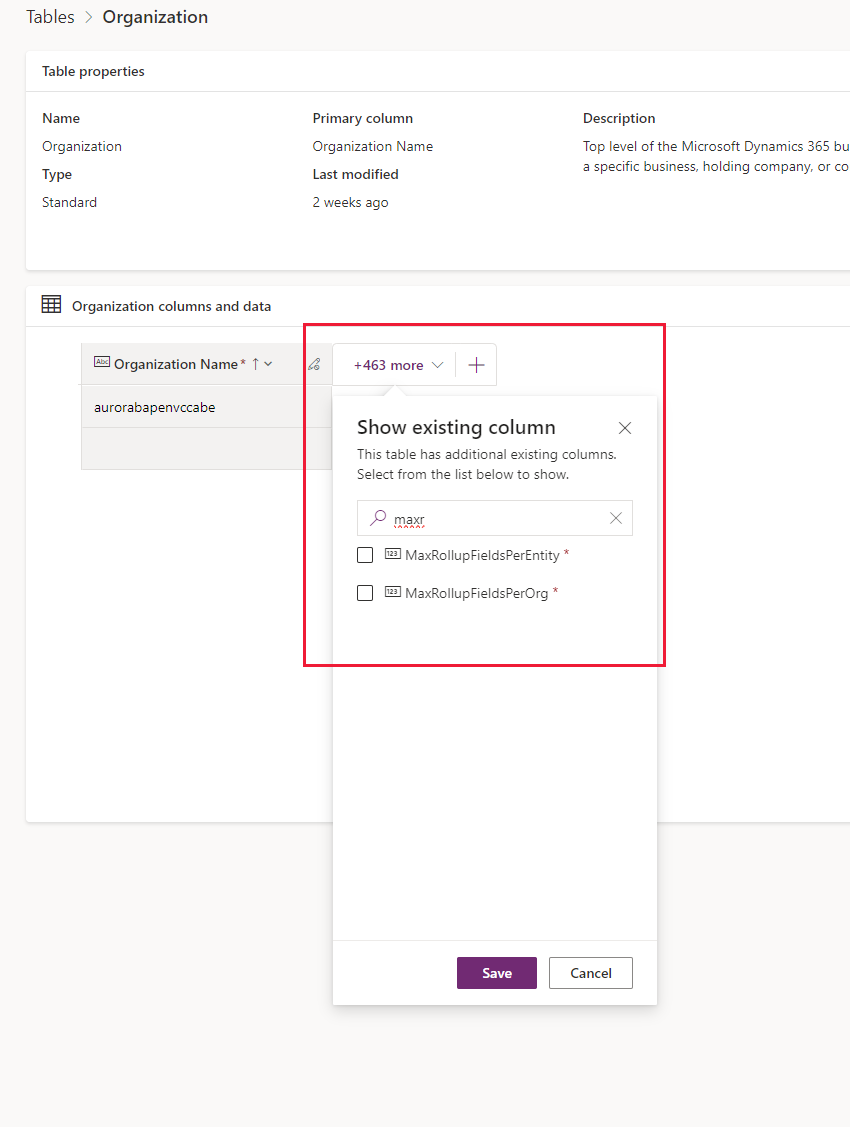
- Změňte požadované hodnoty pro MaxRollupFieldsPerOrg (až 200) a MaxRollupFieldsPerEntity (až 50).
Důležité
Mít více než 100 kumulativních sloupců pro prostředí může mít za následek snížený výkon kumulativních sloupců a zvýšenou spotřebu úložiště.
Přesné zaokrouhlení
Pokud je přesnost agregovaného sloupce větší než přesnost souhrnného sloupce, přesnost agregovaného sloupce je zaokrouhlena dolů s přesností souhrnného sloupce před provedením agregace. Pro znázornění tohoto chování se podíváme na konkrétní příklad. Řekněme, že souhrnný sloupec v tabulce obchodního vztahu pro výpočet celkových odhadovaných výnosů souvisejících příležitostí má přesnost na dvě desetinná místa. Sloupec odhadovaných výnosů tabulky příležitosti je agregovaný sloupec s přesností na čtyři desetinná místa. V našem příkladu má obchodní vztah dvě související příležitosti. Agregovaný součet odhadovaných výnosů se vypočte takto:
- Odhad. výnosů první příležitosti: 1 000,0041 USD
- Odhad. výnosů druhé příležitosti: 2 000,0044 USD
- Agregovaný součet odhadovaných výnosů: 1 000,00 + 2 000,00 = 3 000,00 USD
Jak můžete vidět, zaokrouhlení přesnosti na dvě desetinná místa se u agregovaného sloupce provádí před provedením agregace.
Chování odlišné od přidružených tabulek
Některé formuláře tabulky, například Obchodní vztah nebo Kontakt, které jsou k dispozici jako předem připravené, obsahují související tabulky. Například formulář Obchodního vztahu obsahuje Kontakty, Případy, Příležitosti a další mřížky. Některé řádky zobrazené v mřížce Formuláře obchodního vztahu přímo souvisí se řádkem Obchodního vztahu; ostatní, nepřímo, prostřednictvím vztahů s jinými řádky. Naproti tomu agregace pomocí souhrnného sloupce používá pouze přímé vztahy explicitně definované v definici souhrnného sloupce. Žádné jiné vztahy se nepoužívají. Pro znázornění rozdílu v chování se podívejme na následující příklad.
- Obchodní vztah A1 má primární kontakt P1. Případ C1 je přidružen k obchodnímu vztahu A1 (sloupec C1.Customer = A1) a je spojen s kontaktem P1 případu C2 (sloupec C2.Customer = P1).
- Mřížka Případy ve formuláři Obchodní vztah pro řádek A1 zobrazí dva případy, C1 a C2.
- Souhrnný sloupec v tabulce obchodního vztahu, zvané Celkový počet případů, slouží ke spočtení případů přidružených k danému obchodnímu vztahu.
- V definici souhrnného sloupce obchodního vztahu určíme případy, které mají s obchodním vztahem vztah se zákazníkem. Po agregaci se celkový počet případů rovná 1 (případ C1). Případ C2 není součástí výpočtu, jelikož přímo souvisí s kontaktem, nikoli s obchodním vztahem, a nelze jej explicitně definovat v definici souhrnného sloupce obchodního vztahu. V důsledku toho celkový počet případů, které jsou vrácené jako zprůměrovaný souhrn, neodpovídá počtu případů, které jsou uvedeny v mřížce Případy.
Viz také
Vytváření a úprava sloupců
Definice počítaných sloupců
Specializované sloupce
Chování a formát sloupce data a času
Definice a dotaz na hierarchicky související data